Recensione di lancio della velocità di Microsoft Office Labs: scorciatoie e ricerche personalizzate super veloci

Come funziona Semplice. Dopo aver installato Speed Launch, otterrai un occhio discreto e senza marchio nell'angolo in basso a destra della scrivania. Per creare un collegamento di Avvio veloce, trascina semplicemente un collegamento esistente, un'applicazione, un documento o persino un URL (prendi la piccola icona a sinistra della barra degli indirizzi) nell'occhio del toro.
Verrà visualizzata la finestra di dialogo Aggiungi collegamento. Digita il nome del tuo collegamento e fai clic su Aggiungi. Per risultati ottimali, tienilo breve, perché lo avvierai digitandolo.

Dopo aver creato il collegamento di Avvio veloce,premi Comando - C o Tasto Windows - C da qualsiasi punto di Windows. Digita il nome del tuo collegamento o fai clic sul pulsante sulla barra di avvio veloce e voilà! Lanciato.
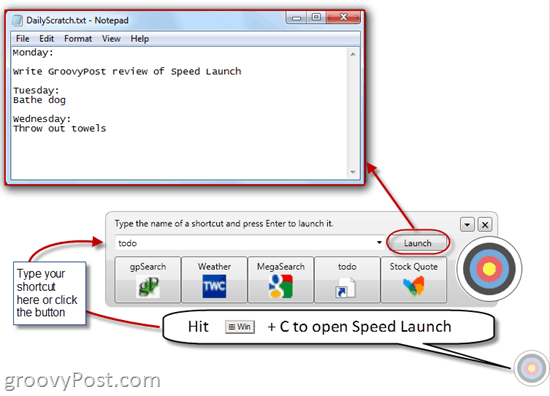
Puoi anche creare scorciatoie per l'avviopiù documenti o domande. Ad esempio, supponiamo che tu volessi un collegamento che aprisse tutti i tuoi URL preferiti, come la posta in arrivo di Gmail, Twitter, Facebook e The Onion. Potresti tasto destro del mouse l'occhio di bue e scegliere Aggiungi scorciatoie... Qui puoi aggiungere più target per un singolo nome di scelta rapida. Quando avvii il collegamento, si apriranno tutti i target.
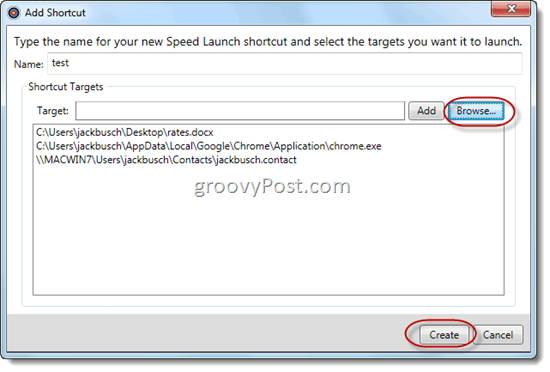
Speed Launch fa anche “funzioni."Cioè, puoi usarlo per eseguire query web personalizzate su siti come IMDB, Wikiepdia, Google, Yahoo! e Bing direttamente dal tuo desktop. Office Labs ne ha inclusi alcuni per il tuo divertimento, tra cui Bing Image Search, MegaSearch (che esegue query su quattro principali motori di ricerca), Ricerca film, Ricerca quotazioni e meteo.
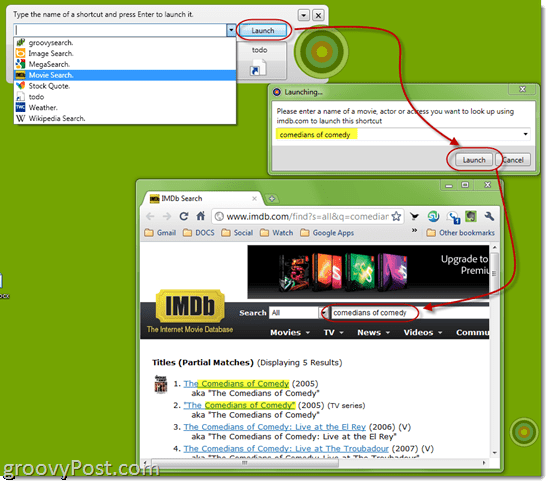
Ma otterrai più chilometraggio dalla velocitàAvvia se crei le tue funzioni. Per fare ciò, vai al sito Web o al motore di ricerca per cui desideri creare una funzione personalizzata ed eseguire una query di prova con del testo fittizio. Qualcosa come "SOSTITUISCI" ha senso. Poi, trascinare e rilasciare l'URL nell'occhio del toro.
Per il nome della scorciatoia, digita tutto ciò che desideri, ma assicurati includere un punto alla fine del nome del collegamento. Questo segnala a Speed Launch che è una funzione.
Successivamente, ti verrà chiesto di descrivere il tipo diinformazioni che inserirai come query. Infine, passerai attraverso l'URL di destinazione ed evidenzerai il testo fittizio. Speed Launch sostituirà semplicemente la tua query con il testo fittizio in modo che possa avviare una ricerca personalizzata.
Ad esempio, se si desidera creare una velocitàAvvia il collegamento che ti consente di cercare articoli groovyPost.com, puoi eseguire una ricerca nella nostra piccola barra di ricerca personalizzata in alto. Digita REPLACETHISTEXT nella barra di ricerca e fai clic su Cerca.
Ora trascina e rilascia l'URL nell'occhio del toro e salva la scorciatoia come "groovysearch.”. <- non dimenticare il punto alla fine.
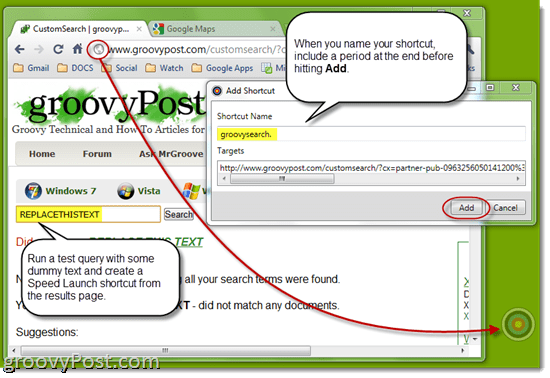
Nel campo target, cerca la sezione dell'URL che legge REPLACETHISTEXT ed evidenziarlo e clic finire.
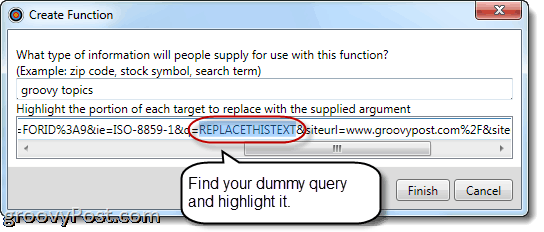
Ora puoi avviare la tua funzione di avvio veloce personalizzata digitando il nome della funzione in Lanciare campo o facendo clic sul pulsante. Si aprirà un'altra finestra di dialogo in cui è possibile digitare la query.
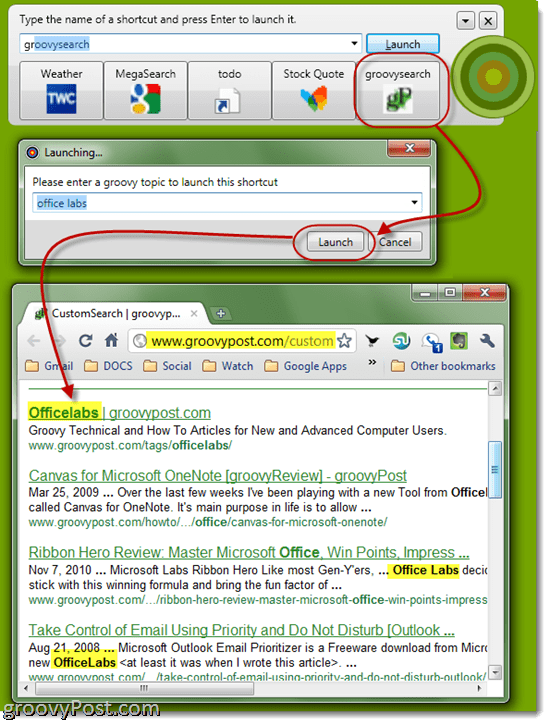
Nel complesso, Speed Launch è piuttosto vivace. È una specie di versione leggera della barra di Google Desktop Search o Spotlight di OS X. Mi piace perché ti consente di creare scorciatoie da zero, rendendolo molto agile e veloce. La funzione di completamento automatico semplifica ulteriormente la digitazione dei nomi dei collegamenti. Non credo che questo sostituirà mai la mia barra di avvio veloce, ma è una buona alternativa se si preferisce mantenere pulita la barra delle applicazioni. Con un po 'di creatività, puoi davvero farlo funzionare per te, aggiungendo le scorciatoie di avvio veloce per tutto, da mailto: contatti, chiamate Skype e operazioni di manutenzione del sistema.
Per vedere Speed Launch in azione, guarda questo video realizzato dai suoi creatori su Office Labs:
![Microsoft TechNet Virtual Labs [groovyTips]](/images/groovytip/microsoft-technet-virtual-labs-groovytips.png)









lascia un commento